怎么使用PDF OCR
时间:2021-04-19 16:00:41 作者:无名 浏览量:45
PDF OCR是Windows上非常易于使用的OCR文件识别软件。 PDF OCR使用光学字符识别技术通过OCR将扫描的PDF文档编辑为文本文件。当前,PDF OCR软件非常普遍,它基于非常有用的OCR(光学字符识别)技术。他的工作是将PDF文档和纸质书转换为可编辑的电子文本文件。该工具超级快速且易于使用。即使您没有Microsoft Word,也可以通过内置的文本编辑器编辑转换后的OCR文本。与许多其他PDF工具一样,OCR应用程序提供了批处理模式,可让您快速处理文件。如果您有多页PDF文件,则可以立即将它们转换为可编辑的文本文件。要创建自己的扫描PDF书籍,请使用此工具的“扫描图像到PDF转换器”。至少可以说,这是您应该拥有的最简单的PDF工具之一。
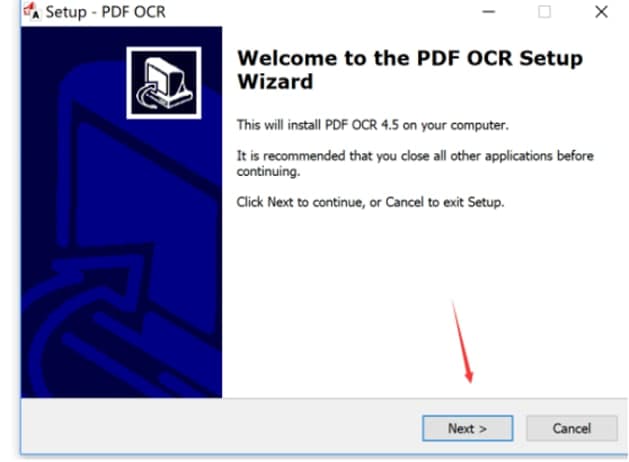
- 进入下载

- PDF OCR 4.7.0 绿色免费版
大小:49.79 MB
日期:2021/4/19 16:00:41
环境:WinXP, Win7, Win8, Win10, WinAll
软件简介
PDF OCR是基于OCR技术的实用文本识别软件。该软件可以轻松地将各种PDF文档转换为可编辑的电子文档。该软件具有强大的内置文本编辑器。编辑文本,该软件提供了直观的用户界面,支持10多种语言的识别,识别速度高,精度高。它是扫描各种办公文档和书籍并将其转换为PDF纸的好帮手。
软件功能
1.将扫描的PDF转换为文本,您可以编辑或使用PDF内容,在PDF OCR将扫描的PDF转换为文本后。
2.支持所有页面大小,PDF OCR支持所有其他扫描的页面大小以及A4,B4,A3,B3,B5。
3.将扫描的图像转换为PDF文档,创建扫描的PDF书籍,在PDF OCR将扫描的图像转换为PDF文档后。
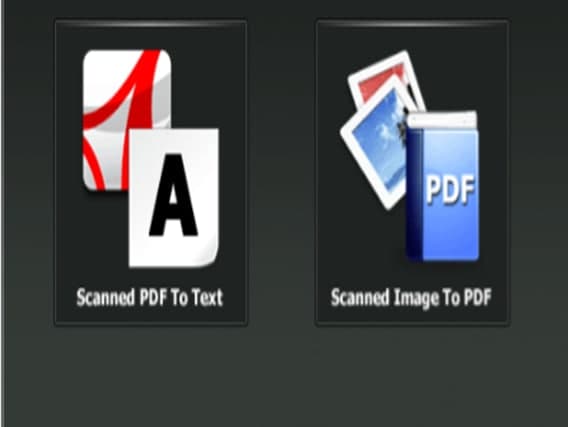
怎么使用PDF OCR图二
4.简单易用,PDF OCR只需单击3次,即可将PDF转换为文本。
5. PDF OCR将在45秒内处理10页以上,OCR PDF快速。
6.内置文本编辑器,可让您无需MS Word或写字板即可编辑OCR结果的文本,PDF OCR具有内置文本编辑器。
7.3种PDF OCR模式,PDF OCR支持3种PDF OCR模式,单页,页面范围和整页(批量)OCR。
8.支持10种语言,除英语外,PDF OCR还支持德语,意大利语,法语,西班牙语和许多其他语言。
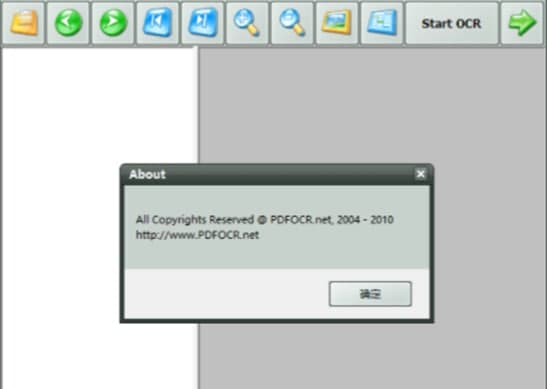
怎么使用PDF OCR图三
使用方法
1.启动程序,选择识别模式,左侧是将PDF文件识别为文本,右侧是扫描到PDF的图像。
2.此处的选项是将PDF识别为文档,然后单击以跳到该界面。
3.单击左上角的添加图标,或者您可以从文件菜单中选择打开选项以进入资源管理器。
4.在浏览器中选择您需要识别的PDF文档。
5.将其添加到软件后,您可以直观地查看软件中PDF的内容。
6.您可以使用工具栏上的工具来翻页以及放大和缩小PDF文档。
7.单击右上角的“启动OCR”按钮以开始识别PDF文档。
8.打开此面板,需要在识别之前进行一些简单的调整,例如选择识别的页面数。
9.接下来,选择要识别的文档的语言。不支持中文识别。只需直接选择语言。
10.然后单击“开始”以开始PDF文档中的文本内容。需要识别的页面越多,花费的时间就越长。三页的PDF内容仅花费了大约五秒钟的时间。
11.识别完成后,文本内容将在此面板中自动打开,您可以看到内容的标点和段落几乎没有变化。
12.直接选择文本,然后单击鼠标右键,您可以将其复制到已发布的板上以供使用。
13.您也可以直接将识别的内容另存为文本。
PDF OCR 4.7.0 绿色免费版
- 软件性质:国外软件
- 授权方式:免费版
- 软件语言:英文
- 软件大小:50988 KB
- 下载次数:936 次
- 更新时间:2021/4/19 15:58:50
- 运行平台:WinAll...
- 软件描述:PDF OCR是一款国外的PDF电子书OCR文字识别软件,它的作用是从PDF文档... [立即下载]












